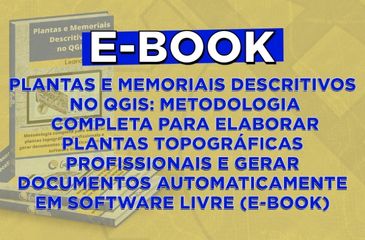Como importar uma lista de coordenadas para dentro do QGIS?
Neste post, eu vou ensinar duas opções de importar uma lista de coordenadas de um arquivo TXT ou Planilha do Excel ou Libre Office para dentro do QGIS resultando em uma camada de pontos. A primeira forma é a mais ensinada na internet, que basicamente leva os dados para um arquivo de valores separados por vírgula, do inglês Comma Separated Values (CSV) para ser importado no QGIS. Na segunda forma de importar os dados, eu mostro uma alternativa bem mais fácil e prática, através da ferramenta “Planilha para Coordenadas de Pontos” do plugin “LF Tools”.
Camada de Pontos a partir do CSV
A forma mais ensinada na internet para importar uma planilha com as coordenadas dos pontos é através da importação de um arquivo CSV.
Para realizar o procedimento de importação de uma camada de pontos a partir de um arquivo CSV, primeiro é necessário garantir a estrutura de tabela com linhas e colunas bem definidas, assim como o título dos campos.
Para realizar esse procedimento, sugere-se observar as seguintes dicas:
- (1) Se o separador decimal for “ponto”, substitua-o por “vírgula”;
- (2) Evite espaços no nome dos campos X e Y e deixe-os com uma nomenclatura bem evidente, por exemplo: “longitude” e “latitude”, “Este” e “Norte”, “lon” e “lat”, ou “E” e “N”;
- (3) Para copiar e colar os dados do arquivo TXT para uma planilha, substitua os espaços entre as colunas por TAB (tabulação).
No caso dos dados da Figura abaixo, as coordenadas e respectivas precisões foram levadas para uma planilha do Libre Office Calc, fazendo-se a padronização dos nomes dos campos.
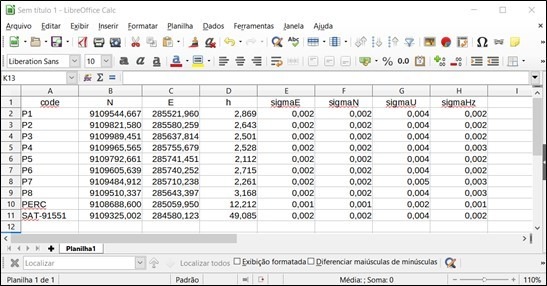
Na planilha, escolha a opção “Salvar como…” e depois a opção “Texto CSV (Separado por vírgula)”. Em seguida escolha a codificação dos caracteres como UTF-8, o delimitador de campo como “Tabulação” e o delimitador de texto como aspas duplas.
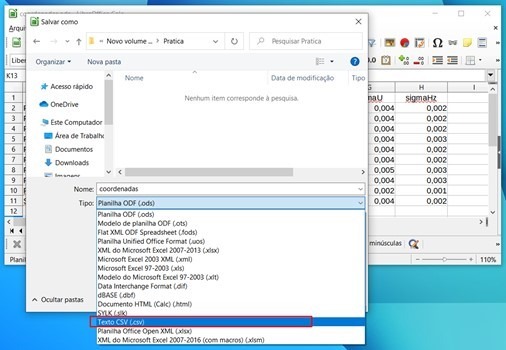
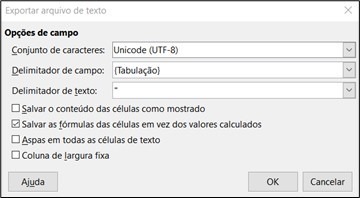
Depois que esse arquivo é exportado, é possível abri-lo em um editor de texto, como o Bloco de Notas ou Notepad++, para verificar seu conteúdo.
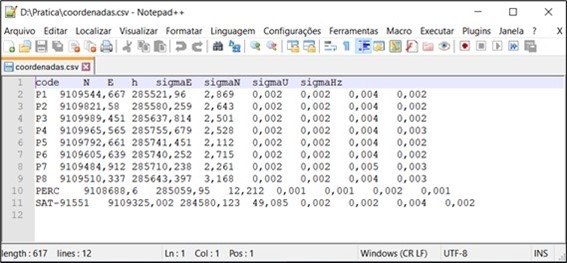
Para abrir o CSV no QGIS, você pode ir ao menu Camada > Adicionar camada > Adicionar camada de texto delimitado… ou simplesmente utilizar a tecla de atalho Ctrl + Shift + T.
Na janela Gerenciador de Fonte de Dados | Texto delimitado , configure:
- (1) Caminho do arquivo CSV;
- (2) Codificação;
- (3) Em “Delimitadores personalizados”, escolha a opção “Tabulação”;
- (4) Em Opções de Gravação e Campos, selecione “Separador decimal é vírgula”;
- (5) Observe se os campos X e Y foram selecionados corretamente; e
- (6) Defina o SRC da camada.
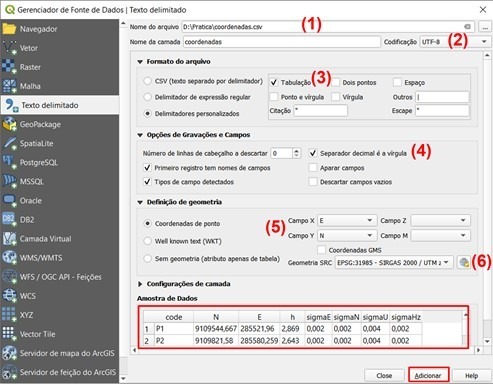
Por fim, verifique a “Amostra de dados” e se estiver tudo ok, clique em “Adicionar” para carregar a camada de pontos. A Figura abaixo apresenta a camada de pontos do CSV carregados no QGIS.
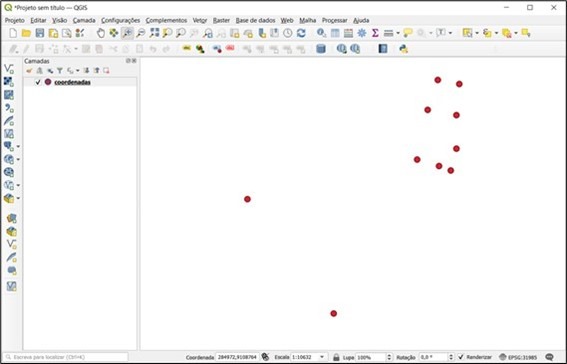
2. Importação com a ferramenta “Planilha para camada de pontos” do plugin “LF Tools”
Como pode se perceber, carregar uma planilha CSV no QGIS, requer uma série de configurações, um procedimento bastante maçante quando se necessita realizá-lo várias vezes.
Neste sentido, foi desenvolvido a ferramenta “Planilha para Camada de Pontos”, a qual está implementada no plugin LF Tools e que tem como objetivo principal a criação de uma camada de pontos a partir das coordenadas preenchidas em uma planilha do Excel (.xls) ou Open Document Spreadsheet (.ods), sem a necessidade de se exportar um arquivo CSV.
Quando uma planilha é salva no formato padrão ODS ou XLS. Este arquivo pode ser aberto no QGIS simplesmente arrastando-o e soltando-o na sua área de trabalho. No exemplo da figura abaixo, como o arquivo ODS não é espacial, ele aparecerá como do tipo “Tabela – sem geometria”, conforme mostrado na Figura abaixo.

Agora, para criar a camada de pontos, basta selecionar a ferramenta “Planilha para camada de pontos” na caixa de ferramentas e preencher os parâmetros indicados na Figura abaixo.
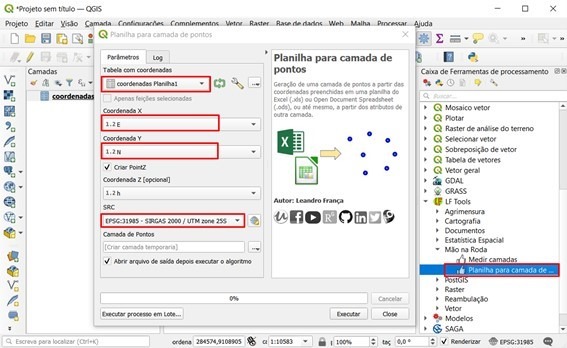
Após o preenchimento dos parâmetros, clique em “Executar” e verifique a Camada de Pontos resultante. Observe também que a coordenada Z é opcional, ou seja, seu preenchimento não é obrigatório.
Fique por dentro de outras dicas como esta no livro Plantas e Memoriais Descritivos no QGIS, uma metodologia completa para elaborar plantas topográficas profissionais e gerar documentos automaticamente em software livre:
Confira como é realmente fácil realizar este procedimento com o plugin LFTools no QGIS:
Mais dicas:
Transformar Graus, Minutos e Segundos para UTM
Transformação de coordenadas de UTM para Geodésicas (em Graus, Minutos e Segundos):